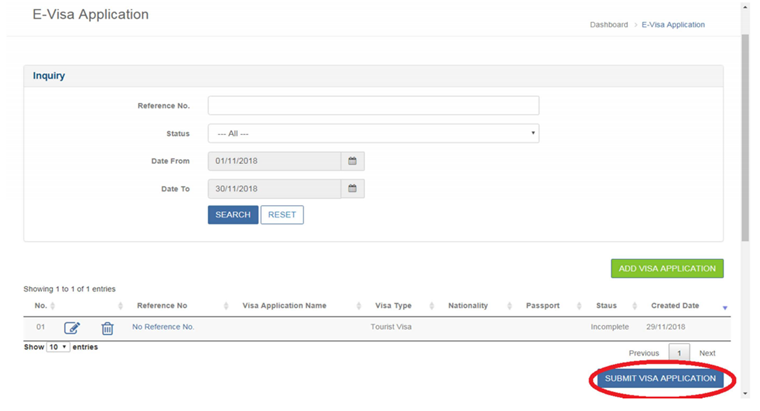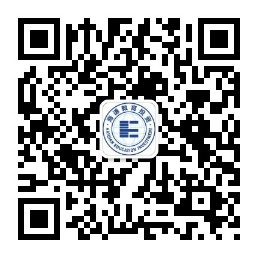普通人员电子签证申请流程指南
普通人员电子签证申请流程指南
1.进入网页
访问:www.thaievisa.go.th
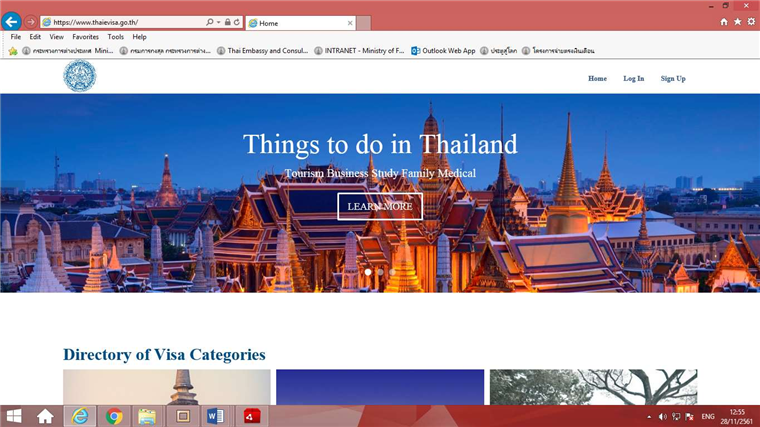
2.注册使用系统服务
- 点击选取网页右上处的 Sign Up 注册,然后选取 Sign Up for Individual
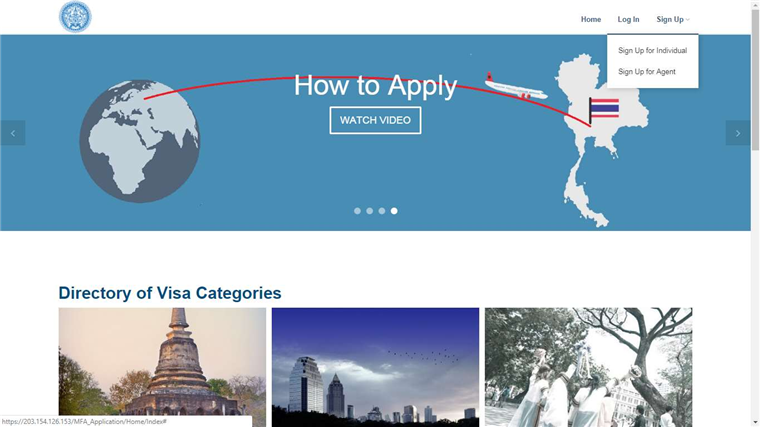
3.创建用户账号
- 为创建账户,您需要有一个有效的邮箱地址作为您的用户名。
- 设定一个密码并重复输入上述密码,然后点击 Create Account 创建账号(密码要求8个字符,包括英文大小写和数字)
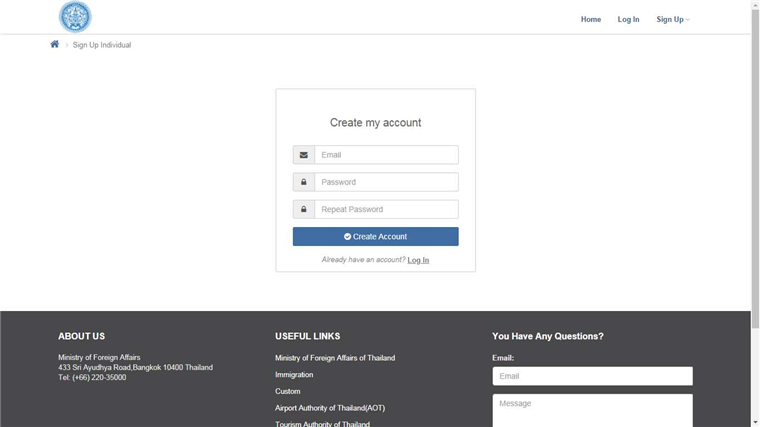
- 选择 Create Account 创建账号之后,系统将进入申请人信息页面。
所有信息必须使用英文填写。请填写下述个人信息:
称呼(姓名前缀):Mr. (先生)Miss(小姐)Mrs. (女士)Master(男孩/ 女孩)或 Other (其它) First Name(名)/ Middle Name(中间名)(若有)/ Family Name(姓 氏)
Gender (性别) Male (男)Female (女)
Date of Birth (出生日期)/ Place of Birth (出生地)Country of Nationality (现国籍)/ Country of Nationality at Birth (出生时国籍)
Marital Status (婚姻状况)Single (未婚)Married (已婚)Widowed (丧偶)Divorce (离异)
Contact Number (联系电话)
Profile Picture (照片)上传大小不超过 200kb 的照片
Current Address (目前地址)/ Home Address (家庭地址)/ City (市)/ Country (国家)
Your current address is your permanent address 若目前地址非永久地址,请选择 No(否),并在下一行填写上永久地址的信息。
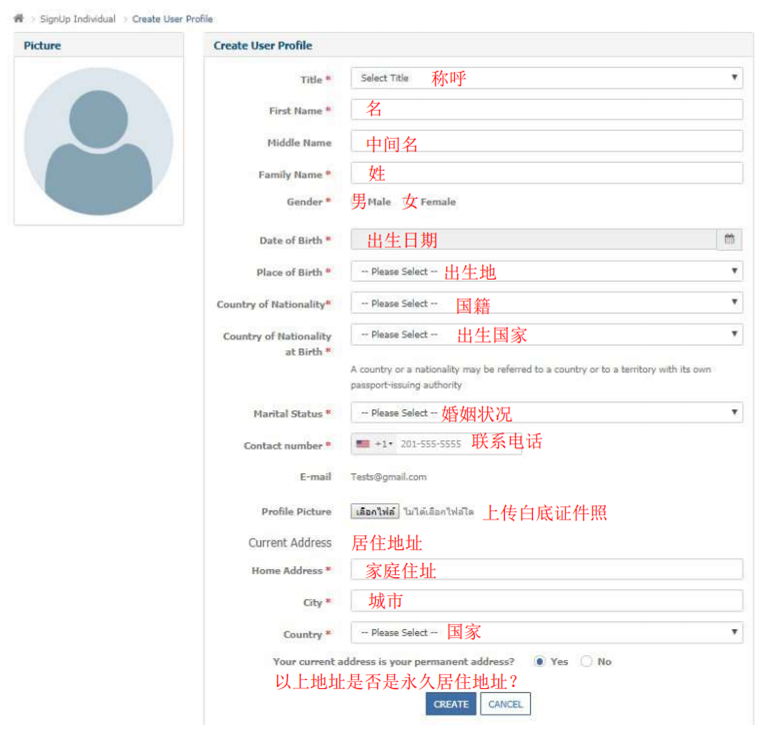
- 完成填写后请选择 create(创建个人账号)
4.通过邮件验证激活账号
- 申请人将会通过登记的邮箱收到一封验证邮件。点击邮件中的链接进行验证,根据链接提示激活账号。
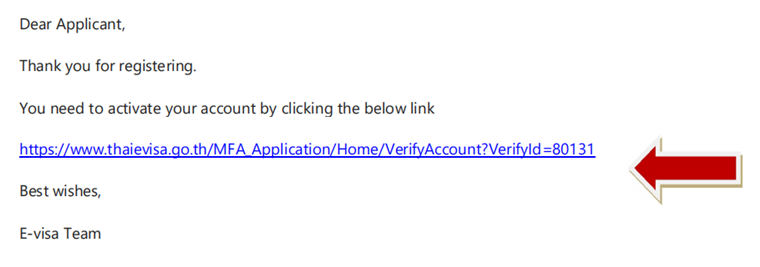
5.未获取注册验证邮件时的解决方法
- 激活邮件将在 30 分钟内发送,如果等候 30 分钟左右仍未收到激活邮件,请查看邮箱的垃圾箱。如果未找到,请回到Login 登录页面,输入设置的 Username 用户名和 Password 密码,系统会自动弹出信息让您选取(resend)重新发送,系统会再次发送激活邮件。
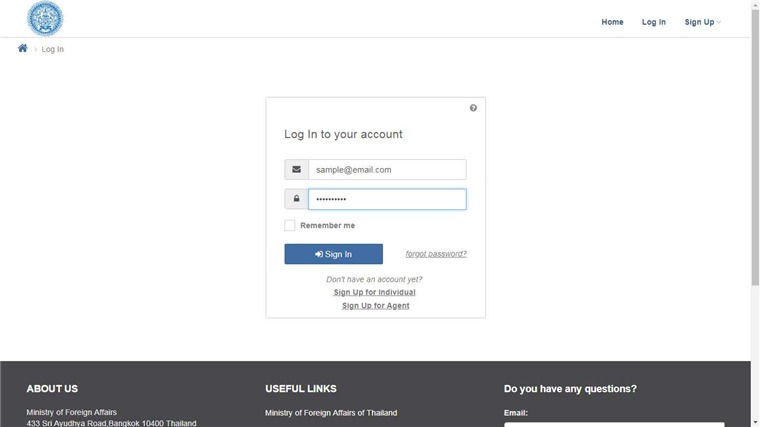
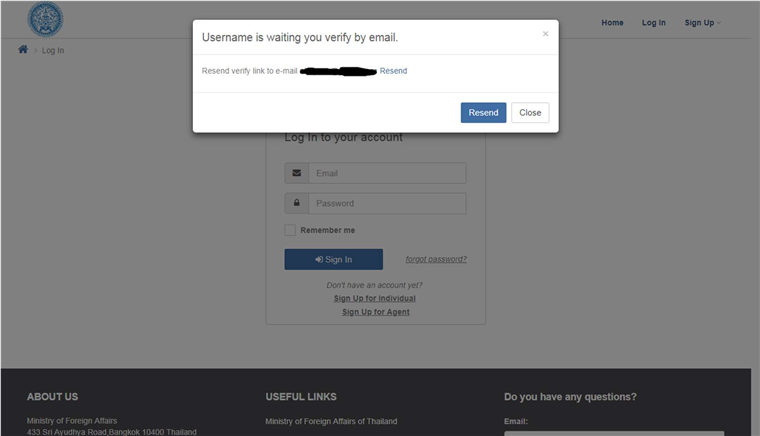
6.登录账户
- 通过邮件激活之后,您便可点击泰国电子签证首页右上角处 Log in 进行登录
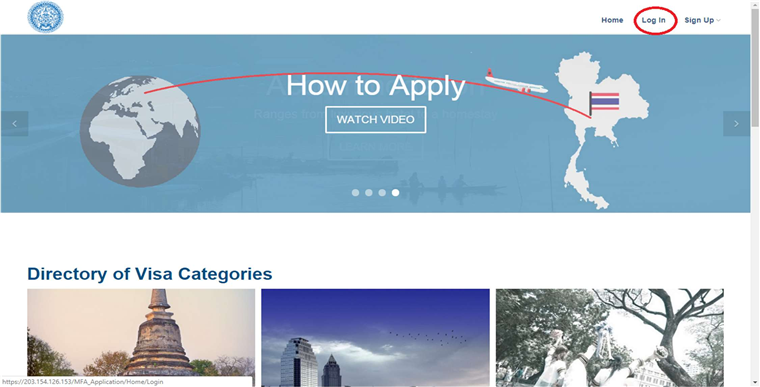
- 输入注册时使用的邮箱和设置的密码
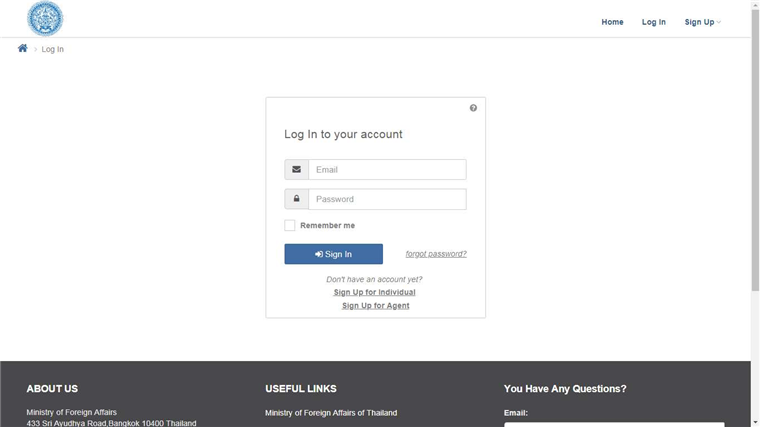
7.主菜单的使用
1. 您可以选择 Edit Profile 项编辑个人信息;
2. 可通过 Apply for visa 项为个人及亲友填写签证申请信息,但请注意,亲友总数不可超过 10 人;
3.在填写申请表的过程当中,您可以点击保存键 save 并退出,之后您可以随时点击 Finish pending visa application or create additional visa application,继续填写还未填写完成的信息或为其亲友添加签证申请信息;
4. 通过 Checking status 项查看签证申请的进展。
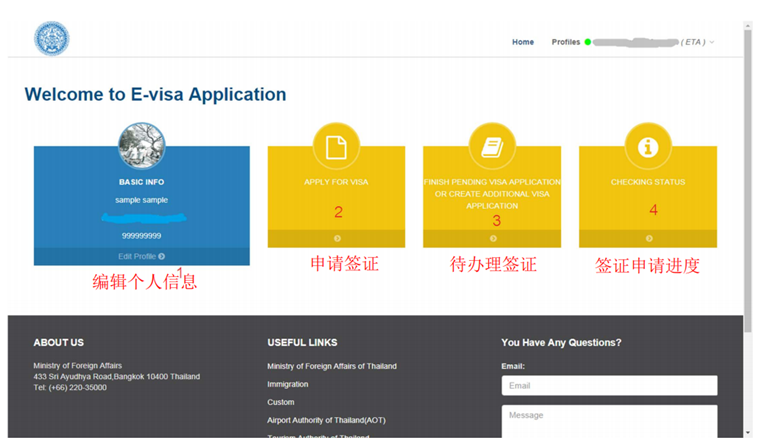
8.如何申请签证
- 首先,点击 apply for visa 项,进入第一步:权限检查。您需在 Travel Document Holder of 一栏中选择其出行证件签发国的名称;如果您不在出行证件签发国居住,请在residency 一栏中选择您的居住地;如果泰国电子签证系统已在您当前所居住的国家开通使用,您便可直接选择投递材料的泰国办事处 。
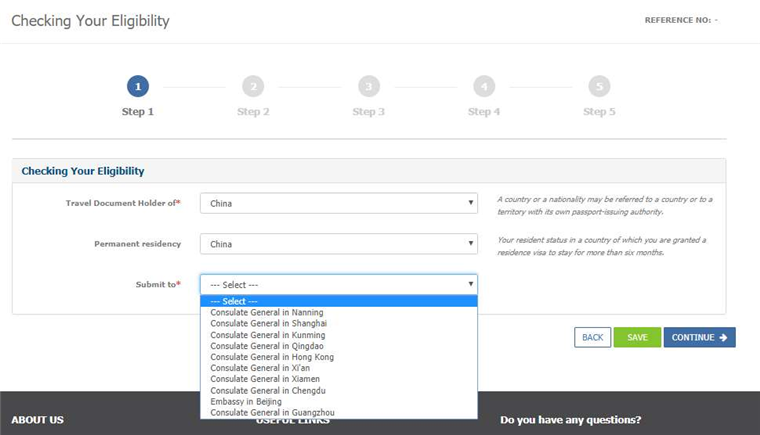
- 选择 continue 进入第二步。
- 第二步:告知出行目的。您需在 Type of Travel Document 一栏中选择出行证件类型,在 Purpose of Visit 一栏中选择出行目的,系统会根据出行目的自动确定签证类型,然后选择意欲出入泰国的次数,并选择 continue 继续操作。
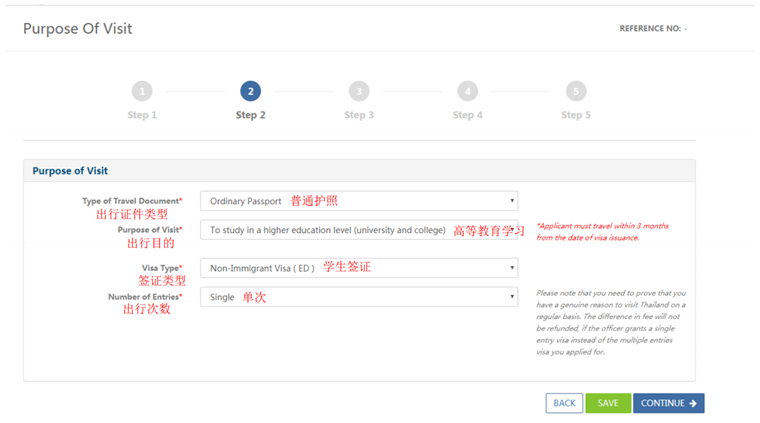
- 第三步:个人信息。在申请人为本人自行填写的情况下,可选择 Same as Profile,系统会自动匹配创建个人账号时提供的基本个人信息。在为亲友填写的情 况下,点击 Fill in for other person,填写人需在 Relationship with the applicant 一栏中指明与签证申请人的关系,即:Business Colleague (同事) Family Member (家庭成员)及 Friend (朋友)
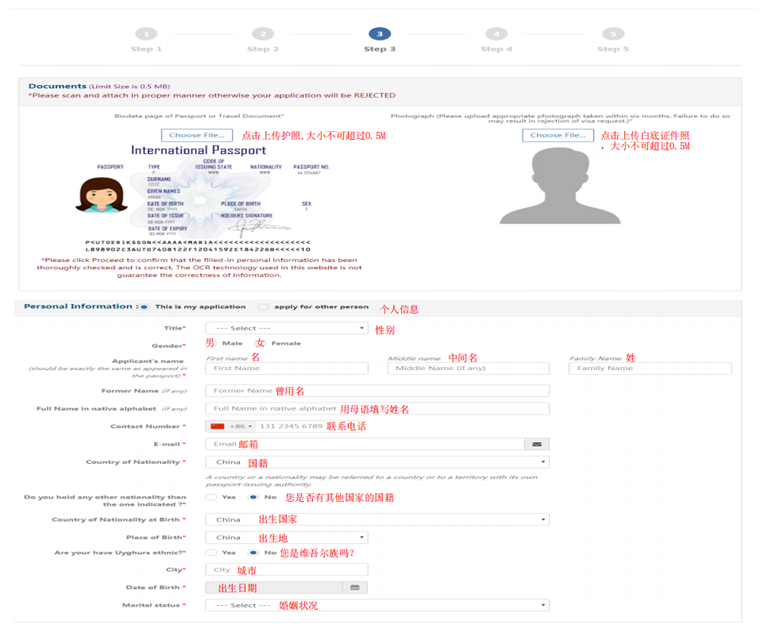
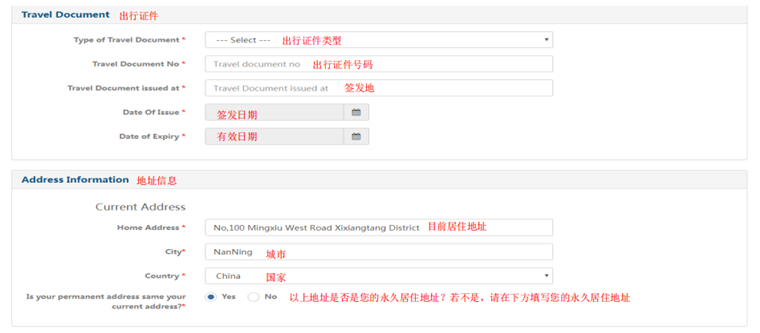
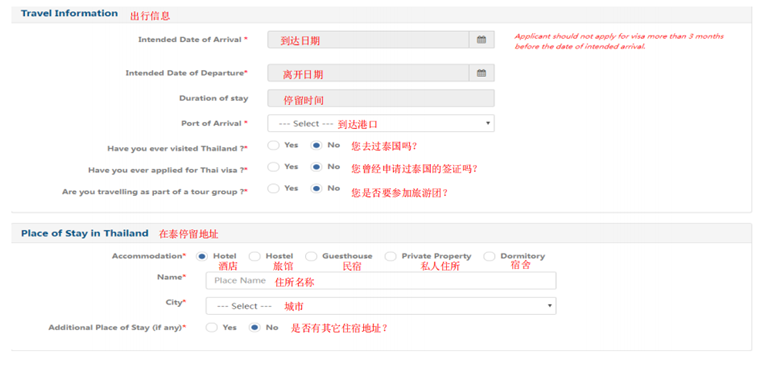
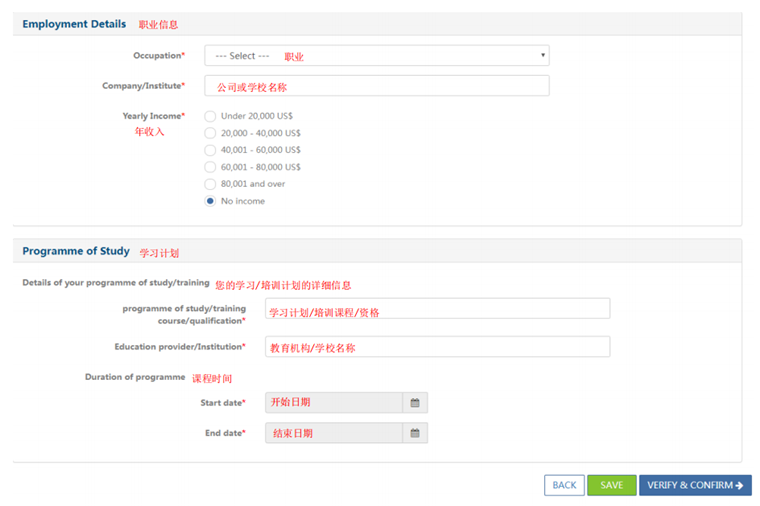
- 除 Full name in native alphabet 一栏需用母语填写 之外,填写时需填写完整并仅能使用英文。
- 第四步:在声明须知部分,您必须接受所有签证申请的条款,并点击 Print for Signing 打印该声明须知文件并签名,然后在第五步中将该文件扫描为 jpg.格式作为补充材料的一部分上传到系统上。
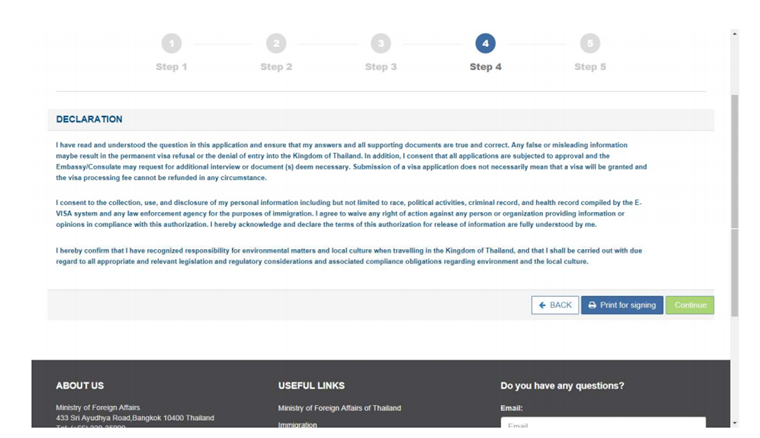
- 第五步:您必须将所有补充文件按照提示上传到系统。系统仅接受 .jpg (大小不超过 200 kb) 格式文件,点击 Done 完成申请。
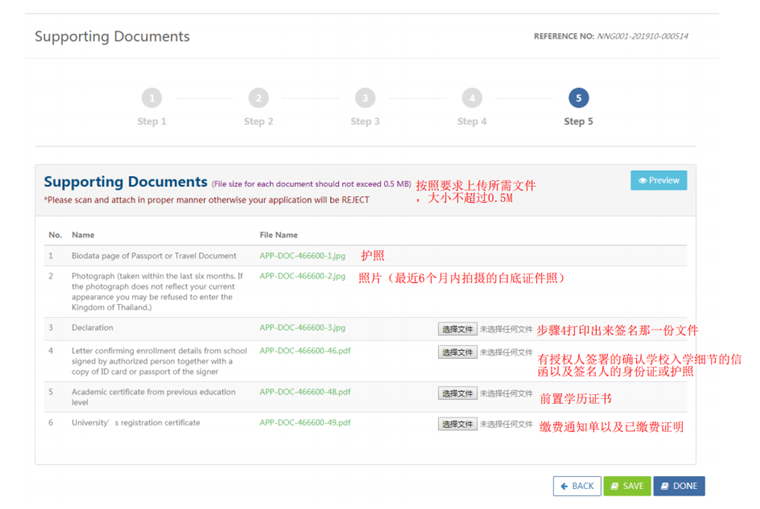
- 当您点击 Done 后,系统会询问是否为他人填写签证申请信息,如果是,请选择 Yes ,立即为其他亲友填写信息;如果不是,请选择 No ,然后您会直接进入预约部分。您也可以后续通过点击主菜单上的 Finish pending visa application or create additional visa application 项为他人填写申请信息。
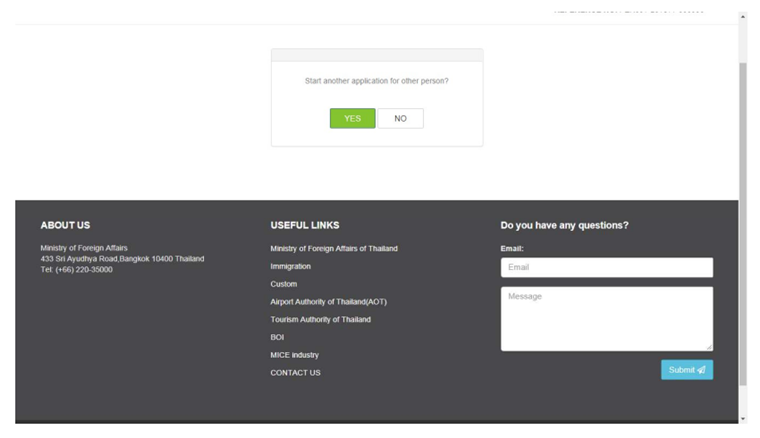
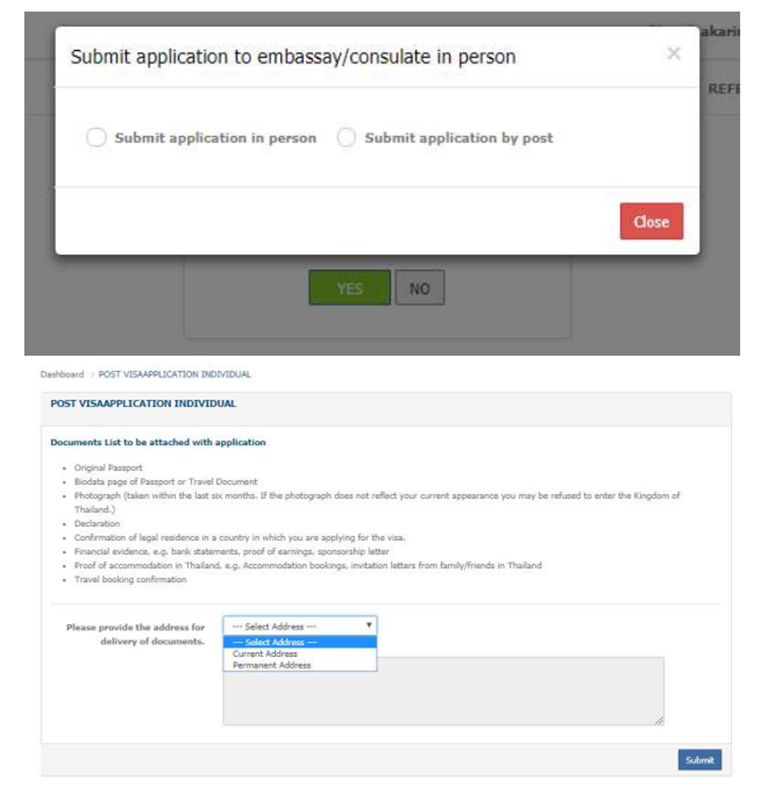
- 在预约部分,您需选择预约日期及时间去递交您的护照和补充文件(确认单会指示是否需要您将补充材料的原件提交给大使馆或总领事馆)
- 系统会为您显示您可以预约的日期和时间,然后请选择submit 提交。

- 预约完成之后,您将进入费用支付部分,支付之前请检查您的申请的细节内容。
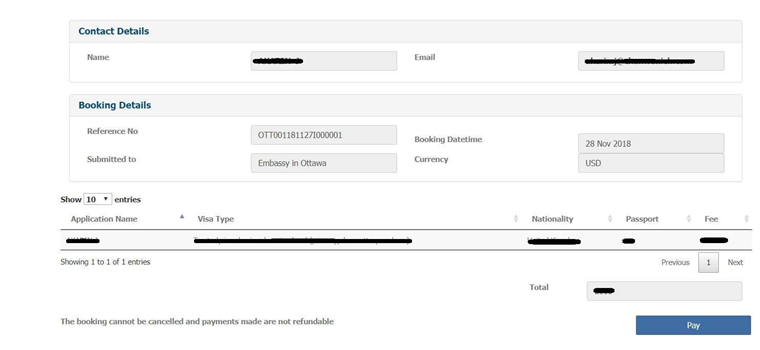
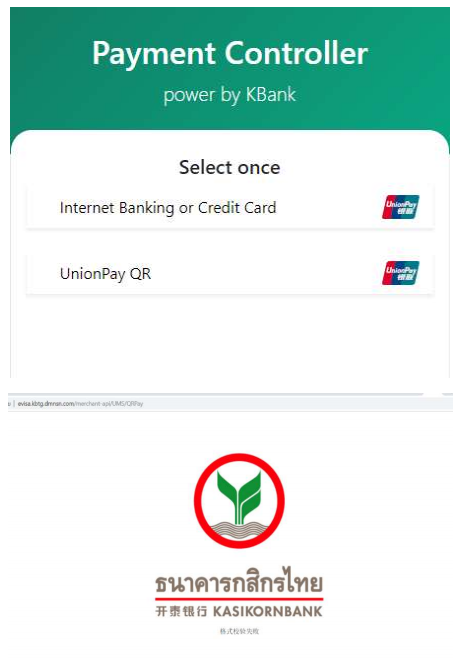
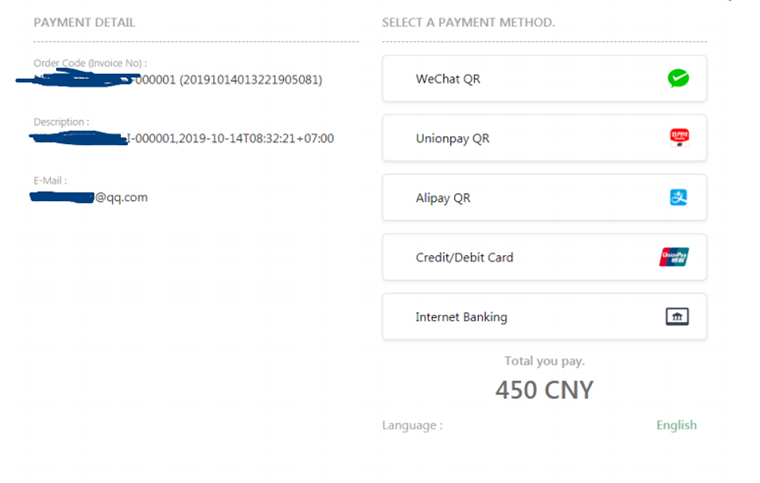
- 完成费用支付之后,付款确认单将通过您的注册邮件发送给您,并指示您前往 Print your confirmation 打印您的确认单。请打印确认单并在约定的日期和时间带去所选择的使领馆单位。请确认您已认真阅读确认单上的所有信息,如果未按照确认单的指示进行,您可能会被拒签。
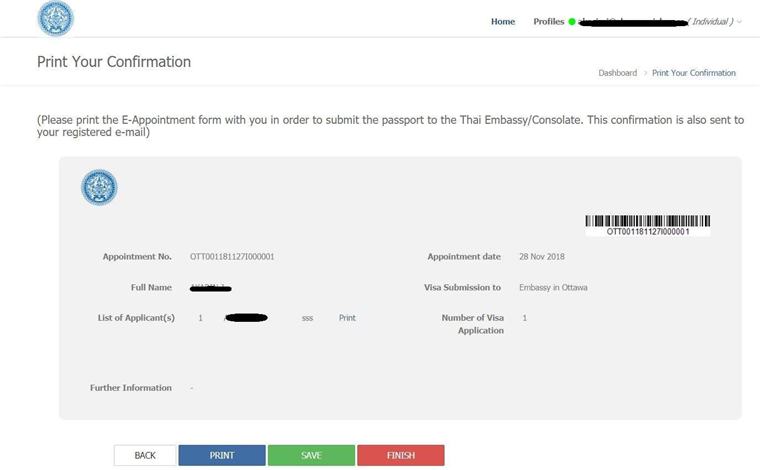
9.完善/编辑未填写完成的信息
- 您不必一次性完成申请表的填写,您可在任何一步选择 save 暂停并保存您的申请表。
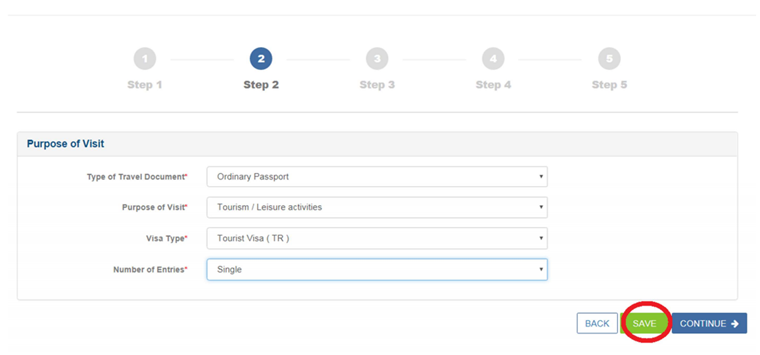
- 您可以点击 Finish pending visa application or create additional visa application 一栏,填写未完成的申请表。
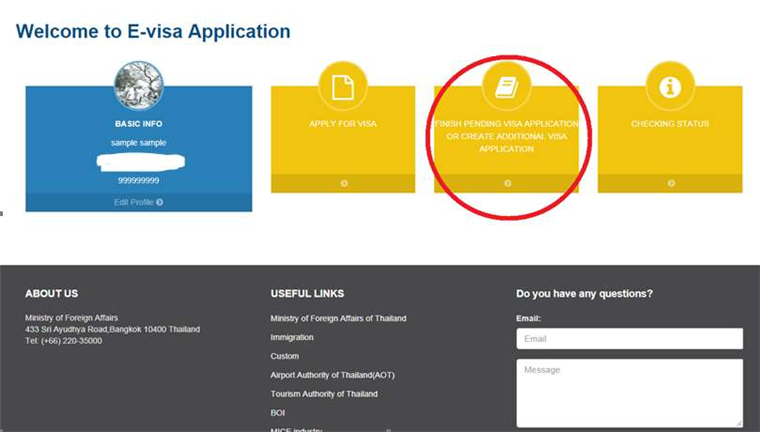
- 点击 Finish pending visa application or create additional visa application,您会回到询问页,这里您可以根据第 8 项:如何申请签证的指示完成或修改申请表。
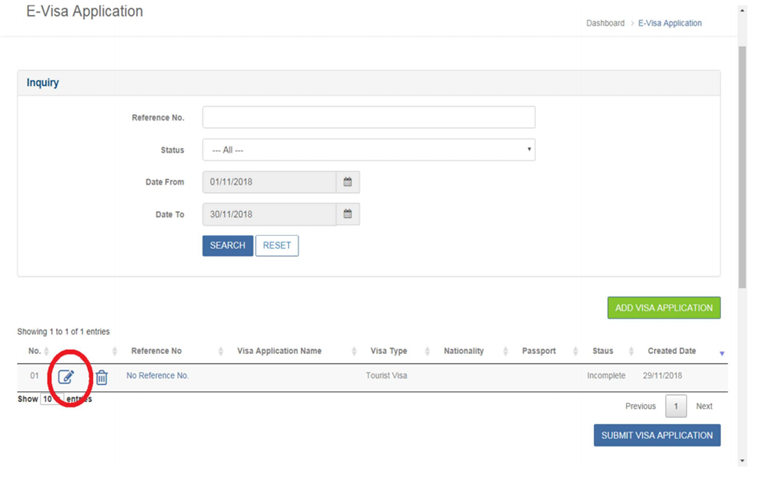
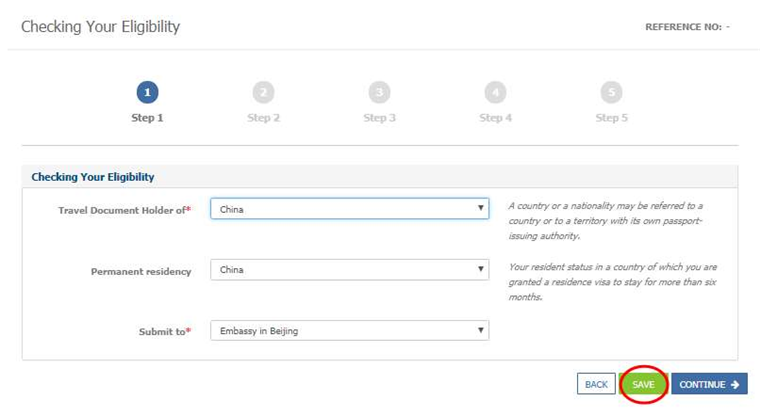
10.为他人申请签证
- 您可以为他人申请签证(不超过 10 人)。如果你们将同行,您可以在填写完您的申请表后,点击 Yes,立即为他人填写申请,以便于你们的申请可以通过一次预约同时递交。
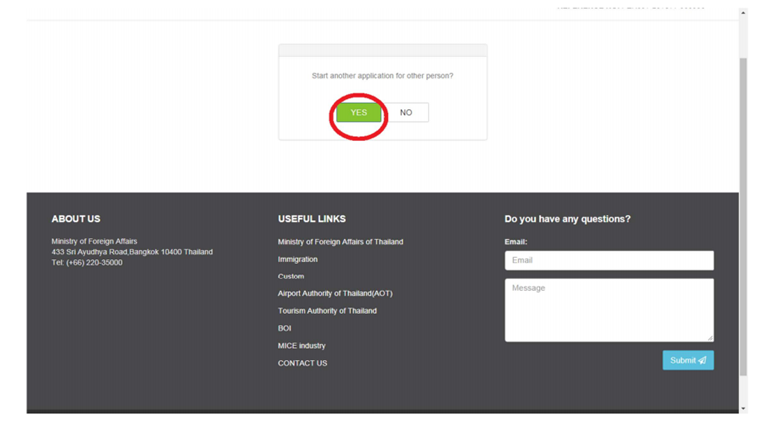
- 您之后也可以通过 Finish pending visa application or create additional visa application 项来为他人进行申请。
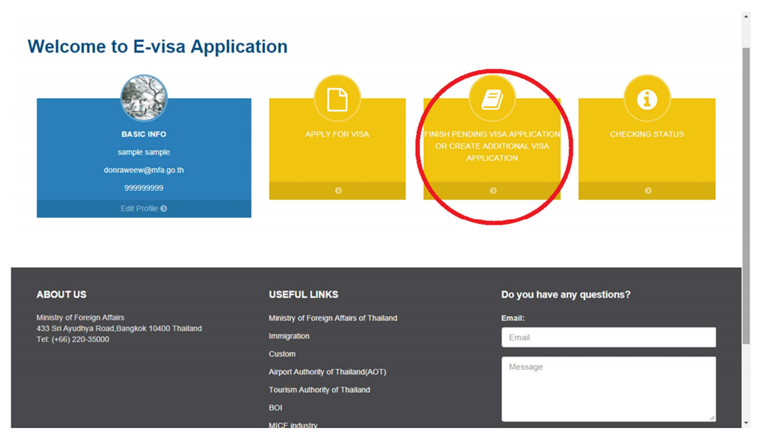
- 点击 add visa application 为新增签证申请表
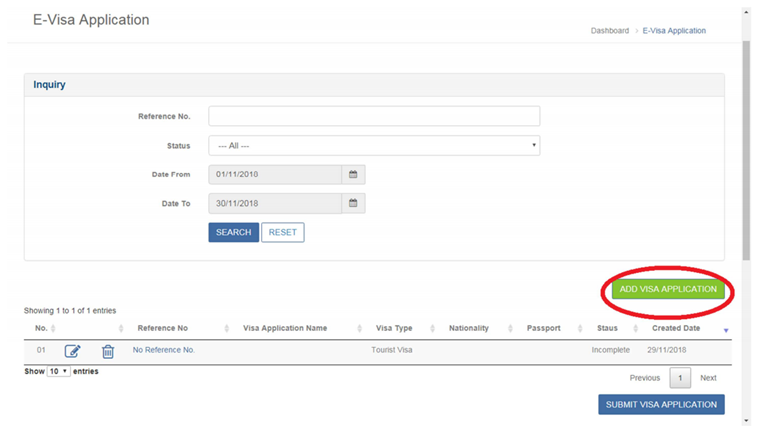
- 当您填写完所有签证申请表后,您可以回到 Finish pending visa application or create additional visa application 菜单项,将所有申请表一次性全部提交,并进行预约递交材料。